思维导图MindManager 2020创建时间线方法
如何使用MindManager 2020创建时间线?MindManager 2020 内置50多个导图和图表模板,40多种可定制的主题设计,500多个图标和图像,让您的导图设计更加快捷。 通过移动查看器将您的工作连接起来,无论您身处何时何地,都能相互连接,随时掌控。下面就跟着小编一起来看看MindManager 2020如何创建时间线吧!
方法步骤:
在快速访问工具栏上, 单击 "新建" 箭头, 然后单击 "从模板"。 或单击 "文件" 选项卡, 然后单击 "新建"。
将显示一组内置导图模板。双击所需的时间线模板。
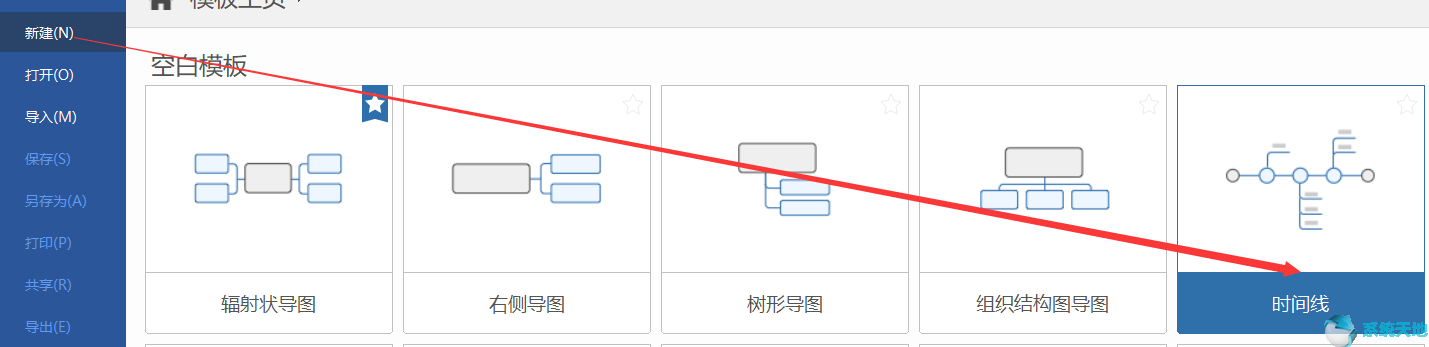
将打开一个新的时间线, 其中包含一个绿色的浮动主题, 称为 "时间轴"。
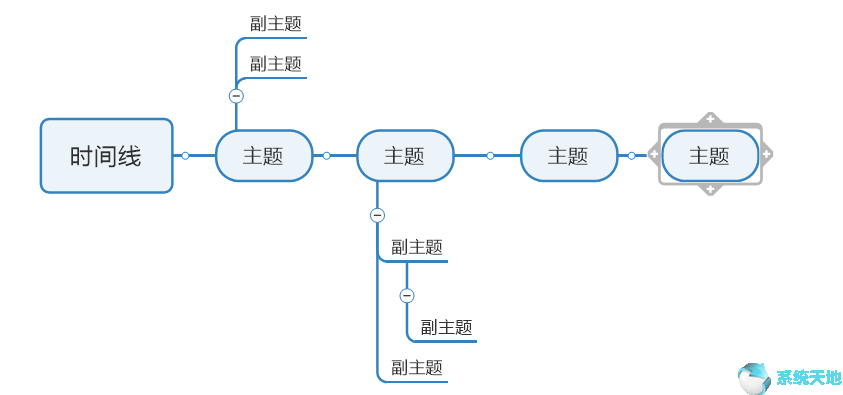
从现有时间线创建新的时间线,若要在不更改原始时间线的情况下添加或修改现有时间线, 请使用 "文件" 选项卡或 "快速访问工具栏" 中的 "另存为" 命令以新名称保存时间线。
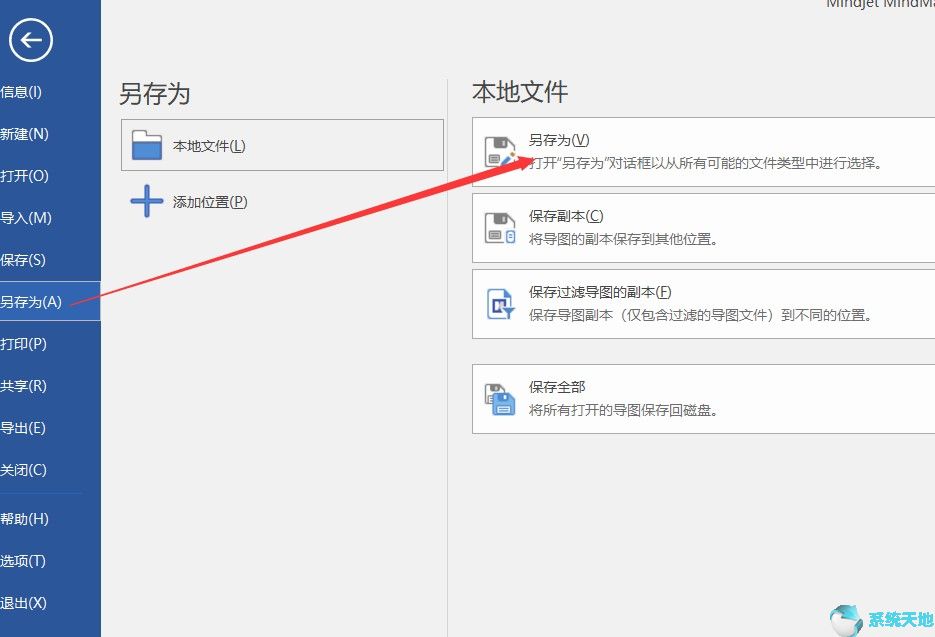
输入主题文本、创建主题时, 该主题将显示在页面上, 并自动选中。键入新主题的文本, 然后按 ENTER。要在主题文本中创建换行符, 请按住 SHIFT 并按 ENTER。
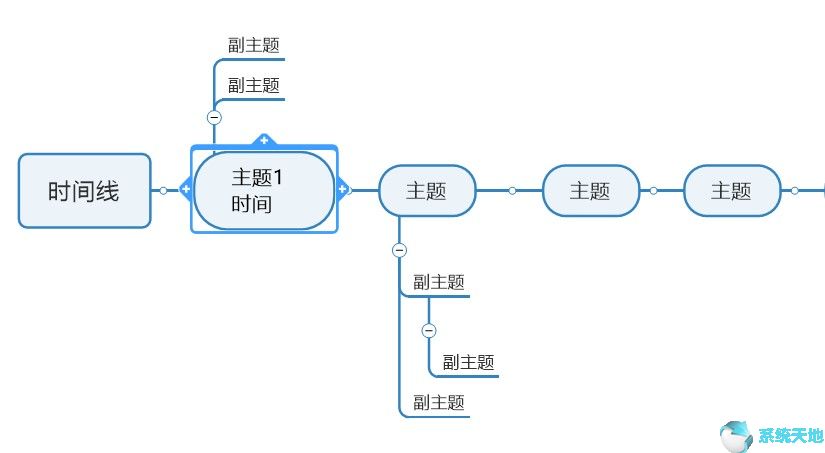
这些新增内容到你的中心主题可以帮助设置你的导图主题。
以上就是小编和大家分享的关于思维导图MindManager 2020创建时间线的具体方法了,感兴趣用户可以跟着以上步骤试一试,希望以上教程可以帮到大家,关注系统天地精彩资讯教程不间断。




